
I neste innlegg og takk igjen til Chainfire Jeg skal lære deg den riktige måten å få tillatelser på Root i Samsung Galaxy Note 3 i alle tilgjengelige versjoner har datoen i dag.
Det skal bemerkes at ved å følge denne prosedyren, mister vi den offisielle garantien for produktet, selv om vi blinker på nytt original kjerne med Odin. Så hvis du bestemmer deg for å følge denne opplæringen, er du allerede advart om konsekvensene når det gjelder garantien.
Hvilken versjon av CF-Root trenger jeg?
Den første av alt vil være å gå til innstillingene til vår Samsung Galaxy Note 3 og i om enhet se på riktig modell av dette:
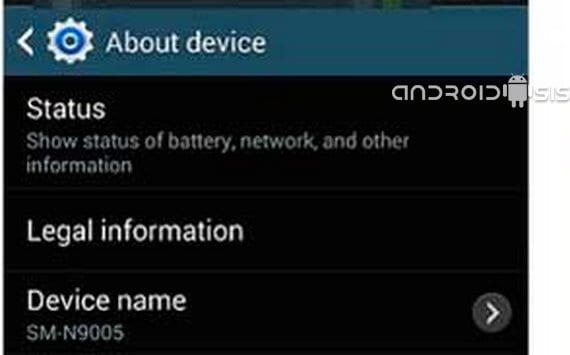
Da må vi velge riktig fil fra den offisielle trådsiden til XDA Developers, i dette tilfellet for hånden, og ifølge skjermbildet ovenfor, at modellen ville være den S.M.N9005 Vi velger filen jeg har merket i følgende skjermbilde:
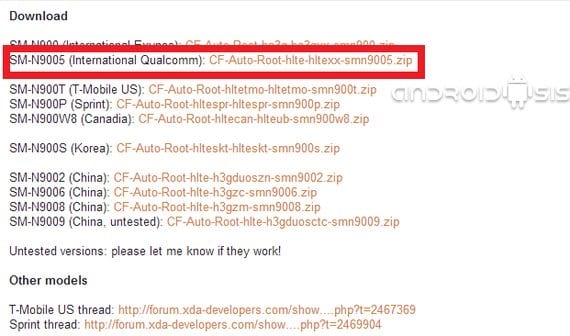
Hver og en må laste ned ZIP som tilsvarer spesifikk modell av enheten din, du må være veldig forsiktig med dette, ellers kan vi ha en fin papirvekt på mer enn 700 euro på skrivebordet vårt.
Slik roter du Samsung Galaxy Note 3
Hvis du allerede har hatt noen annen enhet fra det koreanske multinasjonale, vil du allerede vite det blinke kjernen endret med tillatelser root gjennom OdinHvis det ikke er slik, og det er første gang, vil jeg forklare trinnene du skal følge.
- Vi lastet ned Tilsvarende C-Root til vår modell av Samsung Galaxy Note 3
- Vi pakke ut filen på Windows-skrivebordet.
- Vi driver Odin som administratorer.
- Vi velger CF-Root-filen i PDA-boksen.
- Vi setter Samsung Galaxy Note 3 i modus Last ned og vi kobler den via USB til PC-en.
- Vi klikker på Start-knappen og venter på at den er ferdig uten å berøre noe.
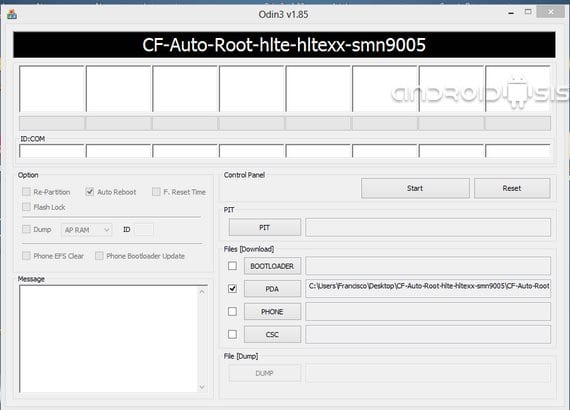
Det er veldig viktig at alternativet RE-PAartition er ikke valgta, i tillegg til å unngå at datamaskinen vår kommer inn under kjernens blinkende prosess suspensjon, hibernación eller start på nytt for å installere oppdateringer fra Windows.

Når prosessen er ferdig vil vi blinke den nye Chainfire-kjernen og vi vil ha tilgang til hele systemet vårtSamsung Galaxy Note 3.
Mer informasjon - Samsung Galaxy Note 3, problemer med Hjem-knappen
Nedlasting - XDA Developers

Med trekanten borte ville du la den blinkende telleren stå på 0, og ved å sette den originale rom på den ville det ikke være noe tap av garanti.
Takk venn for kommentarene dine.
Hilsener.
Men hvorfor sier denne mannen at garantien er tapt, selv om vi gjør alt det.
Det er allerede en måte å rote den uten å berøre Knox.
Oppdater innlegget, vær så snill!
JEG HAR SM-N900W8-VERSJONEN, KAN DET OGSÅ ROTTES?